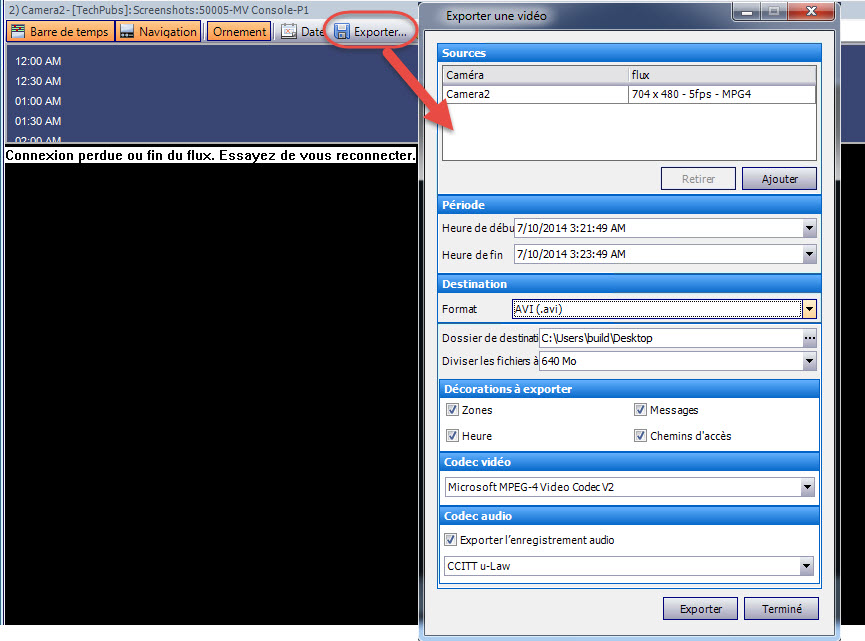
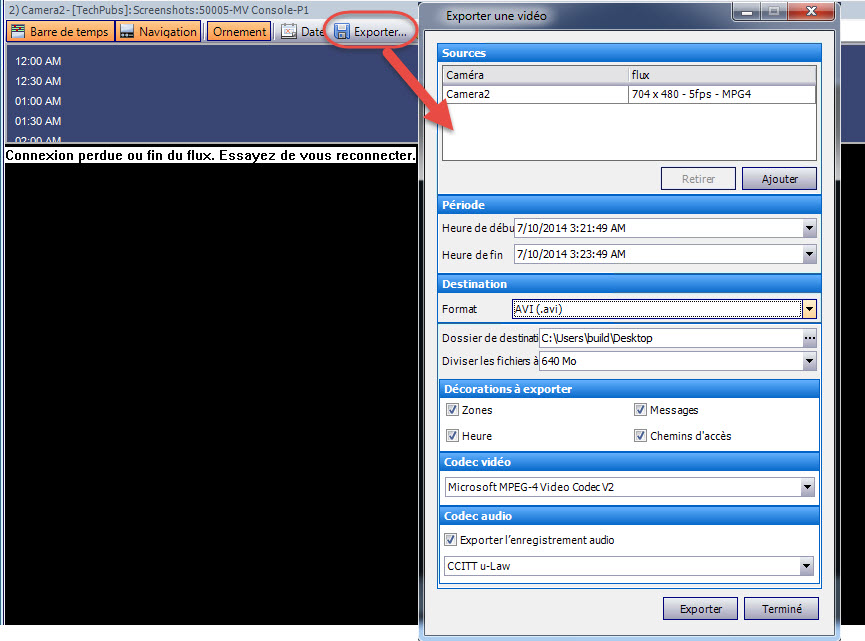
1. Sélectionnez un point sur la barre de temps.
• Option 1 :
a. Cliquez sur la Ligne de temps à l'emplacement où vous souhaitez faire débuter l'exportation.
b. Cliquez sur le bouton Exporter dans la barre d'outils. La boîte de dialogue Exporter une vidéo s'ouvre.
c. Par défaut, Symphony définit les paramètres d'un clip entre 60 secondes avant l'heure sur laquelle l'utilisateur a cliqué sur la barre de temps et 60 secondes après celle-ci. Modifiez ces paramètres selon vos besoins dans les champs Heure de début et Heure de fin.
Remarques : • Lorsque vous créez un point de FIN à gauche du point de DÉBUT, le point de DÉBUT est supprimé pour que vous puissiez créer un point de FIN. • Lorsque les caméras sont modifiées une fois la sélection effectuée, le point de FIN est supprimé. • Si vous sélectionnez un point de début et un point de fin dans la barre de temps, la boîte de dialogue Exportation de vidéo affiche les dates de début et de fin correspondantes. • Si vous ne commencez PAS par sélectionner des points de début et de fin dans la barre de temps, mais que vous ouvrez la boîte de dialogue Exportation de vidéo, les flèches de début et de fin sont créées dans la barre de temps à +/- 1 minute de la sélection en cours. Les flèches de la barre de temps correspondent aux dates de début et de fin affichées dans la boîte de dialogue Exportation de vidéo. • Dans la vue en direct, si vous affichez d’abord la boîte de dialogue Exportation de vidéo, seule la flèche de début est affichée dans la barre de temps. La flèche du point de fin s’affiche dans la barre de temps au bout d’une minute, c’est-à-dire lorsqu’un laps de temps s’est écoulé et que la barre de temps affiche un moment passé. • Si vous ne sélectionnez aucun point de fin, Symphony affiche une flèche de fin dans la barre de temps deux minutes après la flèche de début. • Si vous ne sélectionnez aucun point de début, Symphony affiche une flèche de début dans la barre de temps deux minutes avant la flèche de fin. • Symphony enregistre le format et la destination de la dernière exportation effectuée lors d’une session. |
• Option 2 :
a. Cliquez avec le bouton droit de la souris sur un point de début dans la barre de temps, puis, dans le menu contextuel, sélectionnez Marquer le démarrage de l’exportation.
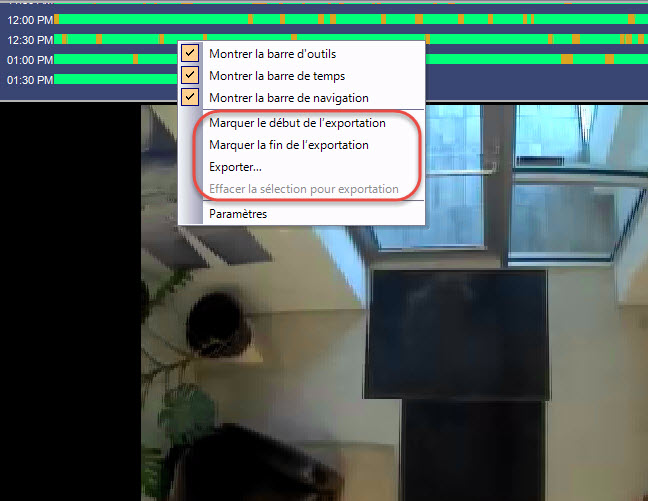
b. Cliquez avec le bouton droit de la souris sur un point de fin dans la barre de temps, puis, dans le menu contextuel, sélectionnez Marquer la fin de l’exportation.
c. Cliquez sur le bouton Exporter dans la barre d'outils. La boîte de dialogue Exporter une vidéo s'ouvre. Les points de la barre de temps sont indiqués dans les champs Heure de début et Heure de fin de la boîte de dialogue Exporter une vidéo.
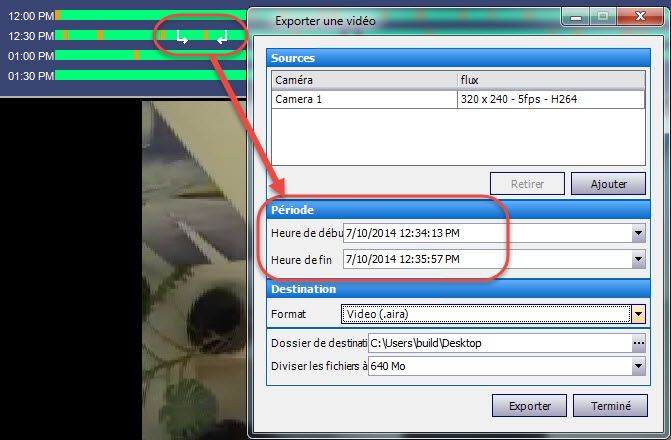
Lorsque
la boîte de dialogue Exportation de vidéo est
affichée, si vous modifiez une Heure de début
ou une Heure de fin et
que vous cliquez hors des champs de commande de la date, les flèches
de la barre de temps sont modifiées en conséquence. |
2. Sélectionnez la ou les caméras à partir desquelles vous souhaitez exporter la vidéo pour la période donnée. Cliquez sur Ajouter. La boîte de dialogue Sélectionner la caméra à exporter s'ouvre. Cochez la case en regard de la ou des caméras.
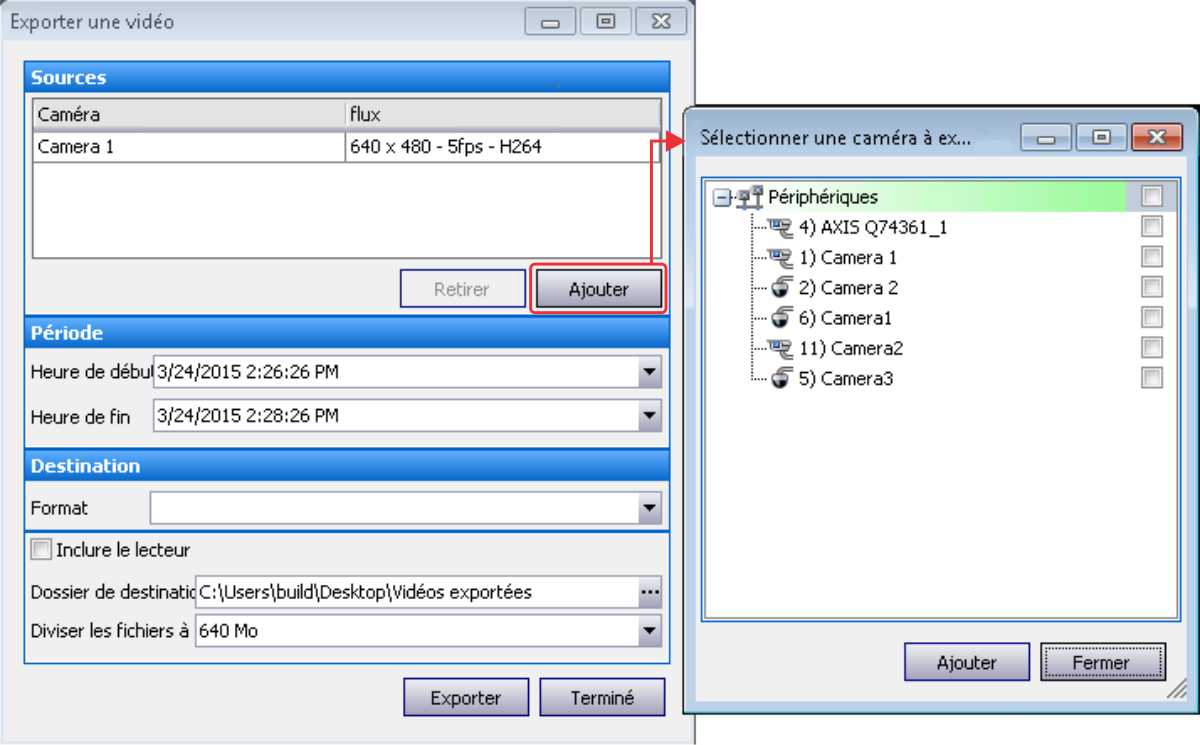
3. Sélectionnez Vidéo Symphony (.aira) ou AVI dans le champ Format.
a. Si vous avez sélectionné AVI, la boîte de dialogue Exporter une vidéo affiche d'autres options.
b. Si vous avez sélectionné Vidéo Symphony (.aira), vous pouvez cocher la case Inclure Symphony Player. Dans ce cas, Symphony Player et les fichiers associés sont inclus dans le dossier d'exportation (Desktop\Exported Video).
c. (Facultatif) Par défaut, les décorations sont incluses dans la vidéo exportée. Vous pouvez décocher les cases pour supprimer les décorations.
d. Par défaut, les cases Vidéo et Codecs audio sont sélectionnées. Utilisez les listes déroulantes pour sélectionner d'autres codecs installés sur votre système Windows.
e. Par défaut, le son est exporté. Pour exclure le son, décochez la case Exporter l'enregistrement audio.
4. Par défaut, le fichier vidéo et un fichier journal sont enregistrés sur le bureau (Desktop\Exported Videos). Si nécessaire, déplacez les fichiers enregistrés en modifiant le chemin indiqué dans le champ Dossier de destination.
• Le nom du fichier vidéo enregistré est <Nom_caméra> - <Résolution d'acquisition> - <IPS d'acquisition> - <Format d'acquisition>_AAAAMMJJ_HHMMSS suivi de l'extension .avi ou .aira. La date et l'heure correspondent au début du clip enregistré.
• Le fichier journal vidéo a le même nom que le fichier vidéo, mais il porte l'extension .txt. Le fichier vidéo exporté contient une somme de contrôle MD5 (signature numérique). Elle permet de vérifier que le fichier vidéo n'a pas été modifié.
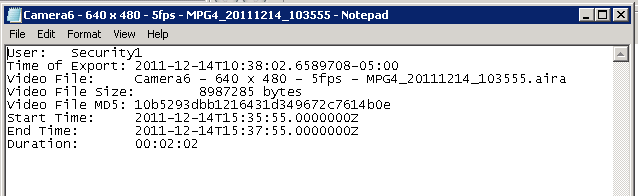
• Pour vérifier la somme de contrôle, exécutez md5sum sur le fichier vidéo et assurez-vous que le nombre correspond à la valeur indiquée dans le fichier journal. Pour obtenir des instructions, consultez la base de connaissances : http://www.aimetis.com/Support/kbarticle.aspx?ID=10086
5. Dans la liste déroulante Diviser les fichiers à de la boîte de dialogue Exporter une vidéo, sélectionnez le segment de taille du fichier : 10, 100, 640, 700 ou 2000 Mo. Vous pouvez également saisir une valeur comprise entre 2 et 2000 Mo.
• Par défaut, les fichiers sont créés dans des segments d'environ 640 Mo.
• Les fichiers consécutifs disposent d'un horodatage indiquant le début du fichier.
6. Cliquez sur Exporter. Un message vous indique que votre fichier a été enregistré. Vous pouvez ouvrir le répertoire dans lequel est stockée la vidéo.
Lorsque vous exportez un fichier volumineux sous forme de segments au format AVI, une playlist est créée.
Pour lancer une playlist :
1. Ouvrez le fichier M3U dans Windows Media Player. Les fichiers sont lus dans l'ordre, l'un après l'autre.

2. En mode bibliothèque dans Windows Media Player, cliquez sur Lire pour afficher la liste des fichiers AVI.